Einstellungen
Exportieren Sie Termine, optimieren Sie Prozesse und importieren Sie Daten mühelos mit unserer Lösung! Nutzen Sie individuelle Auswahl, flexible Zeiträume und bequemen Versand. Automatisieren Sie Datenprozesse, verbessern Sie die Datenqualität und sparen Sie Zeit. Verwalten Sie Mahnungen effizient und gestalten Sie Ihre Warenwirtschaft individuell.
Terminexport - Exportieren Sie Ihre Termine ganz einfach
- Mit wenigen Klicks exportieren Sie alle Termine Ihrer Mitarbeiter für einen beliebigen Zeitraum.
- Individuelle Auswahl: Wählen Sie gezielt die Mitarbeiter aus, deren Termine Sie exportieren möchten.
- Flexibler Zeitraum: Legen Sie den gewünschten Zeitraum fest, für den Sie die Termine exportieren möchten.
- Bequemer Versand: Lassen Sie sich den Export direkt per E-Mail zusenden.
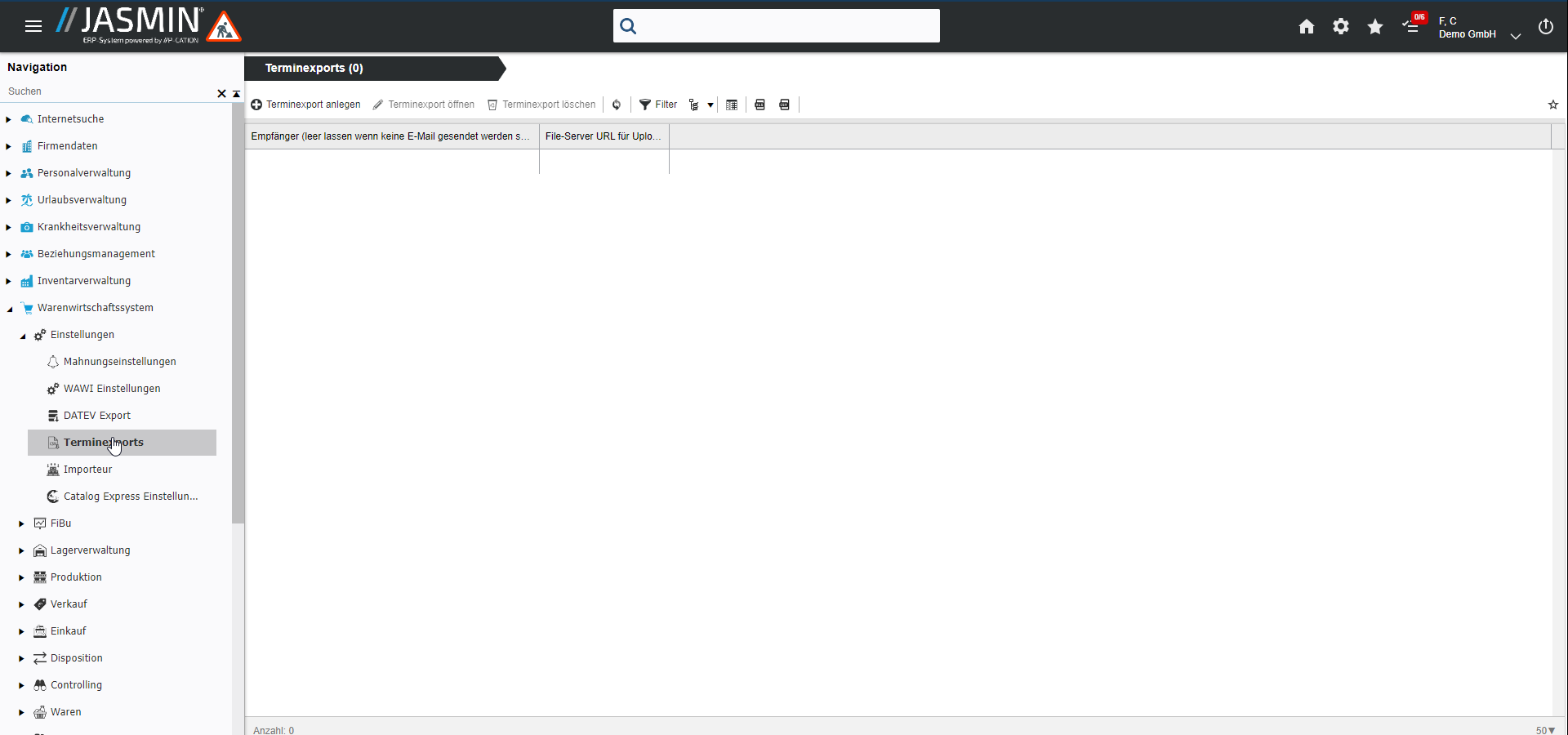
Planen Sie regelmäßige Exporte
- Automatisierung: Erstellen Sie einen automatisierten Exportplan.
- Individuelle Einstellungen: Geben Sie an, wie oft und wann der Export ausgeführt werden soll. Um die Exporte vorübergehend zu pausieren, entfernen Sie das Häkchen bei der Option "Ist aktiv". Dadurch wird der Exportvorgang gestoppt, bis Sie die Option erneut aktivieren.
Catalog Express Einstellungen - Optimieren Sie Ihre Prozesse durch Systemintegration:
Richten Sie eine Schnittstelle zwischen Ihrem System und //JASMIN-ERP ein, um den automatischen Datenaustausch zu ermöglichen.
- Reibungslose Integration: Sorgen Sie dafür, dass Ihre Daten immer auf dem neuesten Stand sind.
- Fehlervermeidung: Reduzieren Sie manuelle Eingaben und minimieren Sie dadurch Fehler.
- Produktivitätssteigerung: Automatisieren Sie Ihre Datenprozesse und sparen Sie wertvolle Zeit.
- Datenintegration: CatalogExpress ermöglicht die nahtlose Integration von Produktdaten aus verschiedenen Quellen wie ERP- und PIM-Systemen.
- Automatisierte Datenaufbereitung: Die Lösung automatisiert die Aufbereitung von Produktdaten gemäß komplexen Industriestandards wie FAB-DIS, BMEcat und ETIM. Dies reduziert den manuellen Aufwand und minimiert Fehler.
- Standard-Schnittstellen: Die Lösung bietet Standard-Schnittstellen zu verschiedenen Systemen. Diese Schnittstellen ermöglichen den direkten Abruf und die Verteilung von Produktdaten.
Vorteile der Nutzung von CatalogExpress
- Zeitersparnis: Durch die Automatisierung der Datenprozesse sparen Sie wertvolle Zeit.
- Erhöhte Datenqualität: Manuelle, fehleranfällige Tätigkeiten werden eliminiert, was die Datenqualität verbessert.
- Flexibilität: Sie können Daten in verschiedene Formate exportieren und für unterschiedliche Vertriebskanäle optimieren.
Importeur (Warenimport) - Importieren Sie Ihre Daten mühelos
Mit unserem leistungsstarken Importeur bietet sich Ihnen die Möglichkeit Waren, Dienstleistungen und Baugruppen effizient in Ihr System zu transferieren.
Beispieldatei für einen Warenimport
Beispieldatei für einen Einkaufspreisimport
Beispieldatei für einen Verkaufspreisimport
Hinweise zum Bearbeiten unserer Beispiele
- Die Spalten Warengruppe, Warenuntergruppe, Kategorie, Warenunterkategorie und Lieferanten erwarten die im System individuell hinterlegten Codes.
- Wenn eine Ware die Warennummer 00042 trägt, dann tragen Sie in der csv zum Verkaufspreise Importieren die 00042 ein.
- Für den Lieferanten wird die Lieferantennummer verwendet.
- Das System verwendet vorgegebene Codes, um die zeitliche Struktur für Preisperiode, Zahlungsintervall und Einkaufsperiode festzulegen. Diese Codes sind:
- Einmalig: Code
10 - Monatlich: Code
20 - Quartalsweise: Code
30 - Jährlich: Code
40
- Einmalig: Code
- Steuerschlüssel: In JASMINE-ERP werden Steuerschlüssel verwendet, um unterschiedliche Mehrwertsteuersätze für verschiedene Produkte und Dienstleistungen korrekt abzubilden und zu verwalten.
- Der Steuerschlüssel 19 repräsentiert die Standard-Mehrwertsteuer von 19%, die auf die meisten Waren und Dienstleistungen in Deutschland erhoben wird. Dieser Satz wird typischerweise auf alle regulären Produkte und Dienstleistungen angewendet, die nicht unter die ermäßigten Steuersätze fallen.
- Der Steuerschlüssel 7 steht für den ermäßigten Mehrwertsteuersatz von 7%, der auf bestimmte Waren und Dienstleistungen in Deutschland angewendet wird, wie z.B. Grundnahrungsmittel, Bücher, Zeitungen und kulturelle Dienstleistungen.
- CSV-Format: Stellen Sie sicher, dass Ihre Importdateien im CSV-Format vorliegen und korrekt formatiert sind.
- Wenn eine 0 am Anfang einer Nummer steht, wie z.B. bei der Lieferantennummer 0001, entfernen einige Bearbeitungsprogramme, je nach Konfiguration, diese Null automatisch wie zum Beispiel Excel. Um dies zu vermeiden und die Nummer korrekt zu speichern, empfehlen wir weiterhin als Beispiel in Excel, diese Werte als Text zu formatieren.
- Attributauswahl: Einige Attribute, wie Verkaufbar oder Einkaufbar, können als Auswahlkästchen dargestellt und mit
TrueoderFalsegefüllt werden.
- Flexible Datenübernahme: Importieren Sie Ihre Daten bequem im CSV-Format, um einen einfachen Start zu gewährleisten und bestehende Datenbestände schnell ins System zu integrieren.
- Datenaktualisierung: Der Importeur ermöglicht nicht nur das Anlegen neuer Datensätze, sondern auch die Aktualisierung bestehender Daten, inklusive Details wie Name, Kategorie und Beschreibung.
- Passen Sie die Verkaufspreise für verschiedene Produkte und Kundengruppen an und importieren Sie diese Änderungen ins System, um die Preispolitik zu optimieren.
- Bringen Sie die Einkaufspreise auf den neuesten Stand, um Ihre Einkaufsstrategie zu optimieren und Kosteneffizienzen zu nutzen.
- Ordnen Sie passenden Umsatzsteuerschlüssel (USt.) schnell und effizient ihren Waren zu.
Hier finden Sie eine Schritt-für-Schritt-Anleitung um Ihre Waren zu Importieren
Schritt 1: Navigieren Sie zum Importeur:
- Öffnen Sie das JASMIN-ERP-System.
- Klicken Sie im linken Menü auf Warenwirtschaftssystem und dann auf Importeur.
- Importeur anlegen:
- Klicken Sie auf Importeur anlegen, um einen neuen Importvorgang zu starten.
Schritt 2: Importeur konfigurieren
- Geben Sie dem Import einen Aussagekräftigen Namen
- In der Beschreibung legen Sie den Namen oder eine Kurzbeschreibung des Importeurs fest.
- Datei zum Importieren auswählen:
- Klicken Sie auf das Dateisymbol neben dem Feld Datei zum Importieren.
- Wählen Sie die CSV-Datei aus, die Sie importieren möchten (z.B. eine Datei mit Waren oder Preisen).
- Passen Sie dazu gerne unsere oben verlinkten Vorlagen an ihre Bedürfnisse an.
- Importtyp festlegen:
- Wählen Sie im Dropdown-Menü den entsprechenden Importtyp aus:
- Waren: Um neue Waren hinzuzufügen oder bestehende Waren zu aktualisieren.
- Verkaufspreise: Um Preise für den Verkauf zu importieren.
- Einkaufspreise: Um Einkaufspreise zu aktualisieren.
- Wählen Sie im Dropdown-Menü den entsprechenden Importtyp aus:
Schritt 3: Daten importieren
- Importvorgang starten:
- Klicken Sie auf Importieren, um den Importvorgang zu starten.
- Ergebnis anzeigen:
- Nach dem Importvorgang wird im Ergebnisfeld angezeigt, welche Daten erfolgreich importiert oder aktualisiert wurden.
Schritt 3: Speichern oder Übernehmen
- Nachdem Sie den Import gespeichert haben, werden Sie die aktuellen Daten in JASMIN-ERP finden.
Mahnungseinstellungen - Effizientes Mahnwesen mit JASMIN-ERP
Gestalten Sie Ihr Mahnwesen ganz nach Ihren Bedürfnissen. Mit unseren flexiblen Mahnungseinstellungen automatisieren Sie Ihre Prozesse und sorgen für eine pünktliche Zahlung Ihrer Forderungen.
- Individuelle Mahnintervalle: Legen Sie fest, in welchen Abständen Mahnungen versendet werden sollen.
- Flexible Mahnstufen: Konfigurieren Sie bis zu drei Mahnstufen mit individuellen Mahngebühren und Textvorlagen.
- Verzugspauschalen: Erheben Sie automatisch eine Pauschale für jeden Zahlungsverzug.
- Zinsberechnung: Definieren Sie unterschiedliche Zinskonditionen für Privat- und Geschäftskunden. JASMIN-ERP berechnet die Zinsen automatisch.
- Personalisierte Anschreiben: Nutzen Sie unsere Vorlagen mit Platzhaltern, um individuelle Mahnschreiben zu erstellen.
Nutzen Sie die gekennzeichneten Bookmarks. Bookmarks werden in der versendeten E-Mail durch tatsächlichen Inhalt ersetzt. Das #Gruß zum Beispiel formuliert automatisch eine phrase wie: "Sehr geehrter Herr ..." oder "Sehr geehrte Frau ...".
Mahnungen anlegen können Sie unter FiBu → Mahnungen
Warum JASMIN-ERP für Ihr Mahnwesen ideal ist:
- Automatisierung: Sparen Sie Zeit und reduzieren Sie Fehler durch automatisierte Prozesse.
- Flexibilität: Passen Sie die Mahnungseinstellungen ganz an Ihre Bedürfnisse an.
- Übersichtlichkeit: Behalten Sie Ihre offenen Forderungen stets im Blick.
Übernehmen Sie jetzt die Kontrolle über Ihr Mahnwesen und sorgen Sie für eine pünktliche Zahlung Ihrer Rechnungen.
WAWI Einstellungen - Ihre Warenwirtschaft individuell gestalten
In den WAWI-Einstellungen haben Sie die volle Kontrolle über Ihre Geschäftsprozesse. Passen Sie die Software optimal an Ihre Bedürfnisse an und steigern Sie so Ihre Effizienz.
- Umfangreiche Anpassungsmöglichkeiten:
- Individuelle Dokumentenformate: Gestalten Sie Ihre Auftrags-, Rechnungs- und anderen Belegnummern ganz nach Ihren Vorstellungen.
- Automatisierte Prozesse: Nutzen Sie den Methodenplaner, um wiederkehrende Aufgaben zu automatisieren.
- Personalisierte E-Mails: Erstellen Sie individuelle E-Mail-Vorlagen für Ihre Kundenkommunikation.
- Flexible Bookmark-Verwaltung: Organisieren Sie Ihre Arbeit mit benutzerdefinierten Bookmarks.
- Individuelle Kundenbetreuung:
- Kundenspezifische Nummernkreise: Vergeben Sie für jeden Kunden eigene Angebots- und Rechnungsnummern.
Der Methodenplaner
Mit dem Methodenplaner in JASMIN-ERP versenden Sie im Rahmen von Aufträgen mit wiederkehrenden Bestellpositionen automatisch Rechnungen in den korrekten Intervallen! Aktivieren Sie einfach die Automatische Rechnungsstellung in den Auftrags-Fibu-Infos und lassen Sie den Methodenplaner den Rest erledigen. Ideal für monatliche Abrechnungen – schnell, effizient und zuverlässig!
Um Rechnungen zu wiederkehrenden Aufträgen automatisch und regelmäßig an Ihre Kunden zu versenden, können Sie unter Automatisierungen ein Häkchen bei Automatische Rechnungsstellung erlauben setzen. Dadurch wird der Methodenplaner zu jedem Auftrag mit wiederkehrenden Bestellpositionen eine passende Rechnung erstellen und diese dann versenden, soweit die Automatische Rechnungsstellung für den Auftrag aktiviert ist.
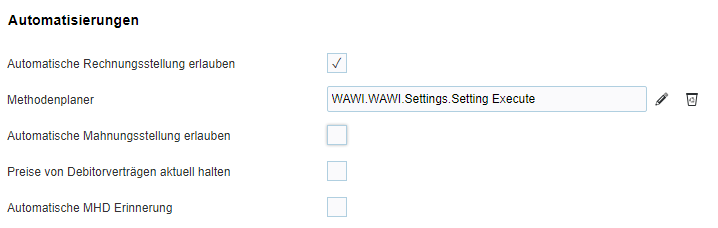
Wenn Sie einen Auftrag automatisieren möchten, setzen Sie ein Häkchen bei Automatische Rechnungsstellung aktivieren in den FiBu-Informationen Ihres Auftrags.
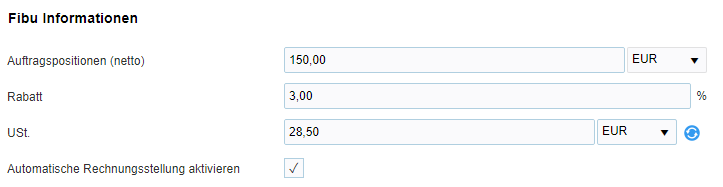
- Im Auftrag muss eine Bestellposition vorhanden sein, die wiederkehrend ist (Zahlungintervall nicht "einmalig").
- Der Status des Auftrags muss Leistung versendet/erbracht oder Wiederkehrend sein.
- Das Datum des Auftrags muss um die Frequenz des Zahlungsintervalls in der Vergangenheit liegen:
- Beispiel #1
- Datum im Auftrag: 01.08.2024 (Bestellposition -> Zahlunsintervall: Monatlich (d.h. Frequenz: 1)).
- Automatische Rechnung wird zum 01.09.2024 automatisch erstellt und versendet.
- Beispiel #2
- Datum im Auftrag: 01.08.2024 (Bestellposition -> Zahlungsintervall: Jährlich (d.h. Frequeznz: 12)).
- Automatische Rechnung wird zum 01.08.2025 automatisch erstellt und versendet.
- Beispiel #1
DATEV Export - Effizienter DATEV-Export für Ihre Rechnungen
Mit unserem DATEV-Export können Sie sämtliche Rechnungen eines beliebigen Zeitraums schnell und unkompliziert in das DATEV-Format exportieren.
- Ihre Vorteile:
- Zeitersparnis: Automatisiert Ihre Buchhaltungsprozesse und reduziert den manuellen Aufwand.
- Fehlervermeidung: Minimiert das Risiko von Übertragungsfehlern durch den direkten Export in das DATEV-Format.
- Kompatibilität: Gewährleistet eine nahtlose Integration in Ihre DATEV-Umgebung.
- Flexibilität: Wählen Sie den gewünschten Zeitraum für den Export aus und passen Sie die Exportdatei an Ihre individuellen Anforderungen an.
Anwendungsbereiche:
- Übergabe an Ihren Steuerberater: Übermitteln Sie Ihre Rechnungsdaten bequem und sicher an Ihren Steuerberater.
- Archivierung: Erstellen Sie vollständige Rechnungsarchive für Ihre eigenen Zwecke.
- Weiterverarbeitung: Nutzen Sie die exportierten Daten für weitere Analysen oder Auswertungen.
hinweis
- Vereinfachen Sie Ihre Buchhaltung mit unserem DATEV-Export. Ihre Rechnungen, immer im richtigen Format.
Lieferscheine auf Rechnungen ausgeben
Überblick
Mit dem Bookmark #lieferscheine können Sie automatisch eine Tabelle aller verknüpften Lieferscheine direkt in der Rechnung darstellen. Diese Funktion erleichtert die Übersicht über verbundene Dokumente und spart wertvolle Zeit im Abrechnungsprozess.
Das Bookmark #lieferscheine ist noch nicht in der Einstellungsliste sichtbar, kann aber dennoch in den Rechnungs-PDFs verwendet werden.
Vorteile
- Übersichtlichkeit: Alle mit der Rechnung verknüpften Lieferscheine werden auf einen Blick dargestellt.
- Zeitersparnis: Keine manuelle Suche oder Zuordnung von Lieferscheinen mehr notwendig.
- Automatisierung: Das Bookmark wird auf allen Rechnungen automatisch angewendet, sobald es in der Vorlage gesetzt wurde.
Verknüpfte Lieferscheine in Rechnungen anzeigen
Um eine Tabelle aller mit einer Rechnung verknüpften Lieferscheine anzuzeigen, fügen Sie das Bookmark #lieferscheine in die Rechnungsvorlage ein. Speichern Sie die Änderungen, und das Bookmark wird automatisch auf allen Rechnungen berücksichtigt.
Schritt-für-Schritt-Anleitung
-
Öffnen Sie die Warenwirtschaftseinstellungen:
- Navigieren Sie zu Warenwirtschaft > Einstellungen > WAWI Einstellungen.
-
Mandant auswählen:
- Wählen Sie den Mandanten aus, für den diese Einstellung gelten soll.
-
Rechnungsvorlage bearbeiten:
- Wechseln Sie in den Reiter Verkauf.
- Scrollen Sie nach unten zum Bereich Rechnungen > Rechnung PDF Vorlage.
-
Bookmark hinzufügen:
- Öffnen Sie die gewünschte Vorlage und fügen Sie das Bookmark
#lieferscheinean einer beliebigen Stelle ein.
- Öffnen Sie die gewünschte Vorlage und fügen Sie das Bookmark
-
Änderungen speichern:
- Speichern Sie die Vorlage. Das Bookmark wird nun in allen Rechnungen automatisch angewendet.
Das Bookmark kann flexibel in der Rechnungsvorlage platziert werden, um es optimal an das bestehende Design anzupassen.